溶剂墨水打印机喷头清洗完全流程介绍
- 格式:doc
- 大小:297.00 KB
- 文档页数:9
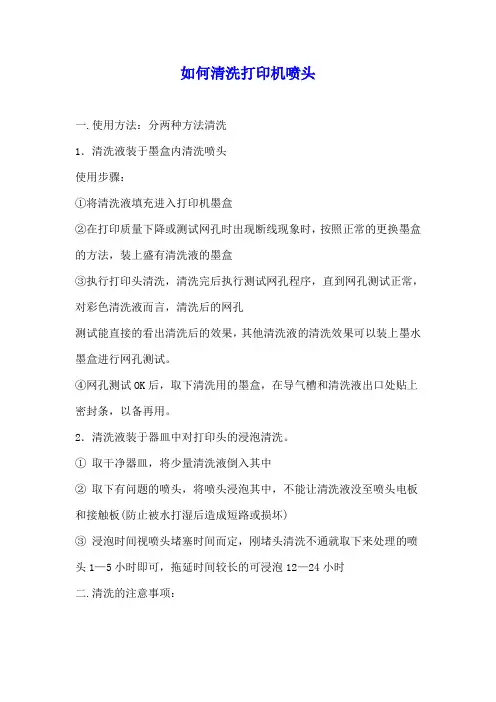
如何清洗打印机喷头一.使用方法:分两种方法清洗1.清洗液装于墨盒内清洗喷头使用步骤:①将清洗液填充进入打印机墨盒②在打印质量下降或测试网孔时出现断线现象时,按照正常的更换墨盒的方法,装上盛有清洗液的墨盒③执行打印头清洗,清洗完后执行测试网孔程序,直到网孔测试正常,对彩色清洗液而言,清洗后的网孔测试能直接的看出清洗后的效果,其他清洗液的清洗效果可以装上墨水墨盒进行网孔测试。
④网孔测试OK后,取下清洗用的墨盒,在导气槽和清洗液出口处贴上密封条,以备再用。
2.清洗液装于器皿中对打印头的浸泡清洗。
①取干净器皿,将少量清洗液倒入其中②取下有问题的喷头,将喷头浸泡其中,不能让清洗液没至喷头电板和接触板(防止被水打湿后造成短路或损坏)③浸泡时间视喷头堵塞时间而定,刚堵头清洗不通就取下来处理的喷头1—5小时即可,拖延时间较长的可浸泡12—24小时二.清洗的注意事项:1。
清洗液与弱溶剂墨水是完全兼容的,对打印头及供墨管路都没有任何损害。
2,墨盒打开后,如暂时无更换的墨盒时,可换上清洗用墨盒以护打印头。
3.清洗液不使用于内部结构己损坏或使用寿命己到的打印头。
4.清洗完成后,在将清洗的打印头安装上打印机前,应该保证喷头干燥。
5.在喷头的平常的维护中,打印机不工作时,可滴几滴清洗液于喷头复位墨垫的海棉喷头的湿润状态。
7.清洗液都有一定的挥发性,在存放上应该保持密封状态,并放置于温度较低的地方。
8.如有清洗液溅入眼睛等部位,应先用清水进行冲洗,冲洗后进行擦拭,问题严重的应去医院检查。
9. 操作环境的干净。
10.路板被浸泡,请将其处理于净,于燥后再上机测试,否则可能烧毁电路。
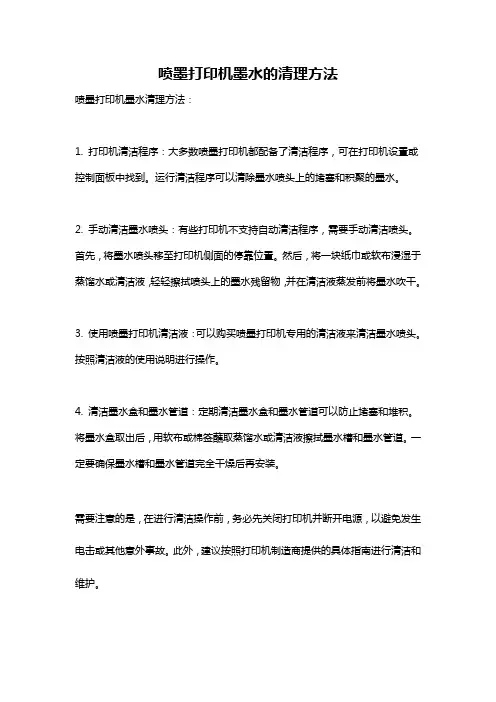
喷墨打印机墨水的清理方法
喷墨打印机墨水清理方法:
1. 打印机清洁程序:大多数喷墨打印机都配备了清洁程序,可在打印机设置或控制面板中找到。
运行清洁程序可以清除墨水喷头上的堵塞和积聚的墨水。
2. 手动清洁墨水喷头:有些打印机不支持自动清洁程序,需要手动清洁喷头。
首先,将墨水喷头移至打印机侧面的停靠位置。
然后,将一块纸巾或软布浸湿于蒸馏水或清洁液,轻轻擦拭喷头上的墨水残留物,并在清洁液蒸发前将墨水吹干。
3. 使用喷墨打印机清洁液:可以购买喷墨打印机专用的清洁液来清洁墨水喷头。
按照清洁液的使用说明进行操作。
4. 清洁墨水盒和墨水管道:定期清洁墨水盒和墨水管道可以防止堵塞和堆积。
将墨水盒取出后,用软布或棉签蘸取蒸馏水或清洁液擦拭墨水槽和墨水管道。
一定要确保墨水槽和墨水管道完全干燥后再安装。
需要注意的是,在进行清洁操作前,务必先关闭打印机并断开电源,以避免发生电击或其他意外事故。
此外,建议按照打印机制造商提供的具体指南进行清洁和维护。
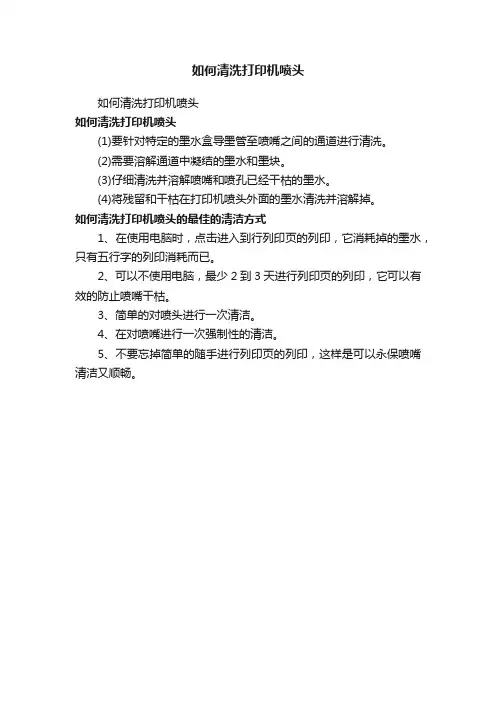
如何清洗打印机喷头
如何清洗打印机喷头
如何清洗打印机喷头
(1)要针对特定的墨水盒导墨管至喷嘴之间的通道进行清洗。
(2)需要溶解通道中凝结的墨水和墨块。
(3)仔细清洗并溶解喷嘴和喷孔已经干枯的墨水。
(4)将残留和干枯在打印机喷头外面的墨水清洗并溶解掉。
如何清洗打印机喷头的最佳的清洁方式
1、在使用电脑时,点击进入到行列印页的列印,它消耗掉的墨水,只有五行字的列印消耗而已。
2、可以不使用电脑,最少2到3天进行列印页的列印,它可以有效的防止喷嘴干枯。
3、简单的对喷头进行一次清洁。
4、在对喷嘴进行一次强制性的清洁。
5、不要忘掉简单的随手进行列印页的列印,这样是可以永保喷嘴清洁又顺畅。
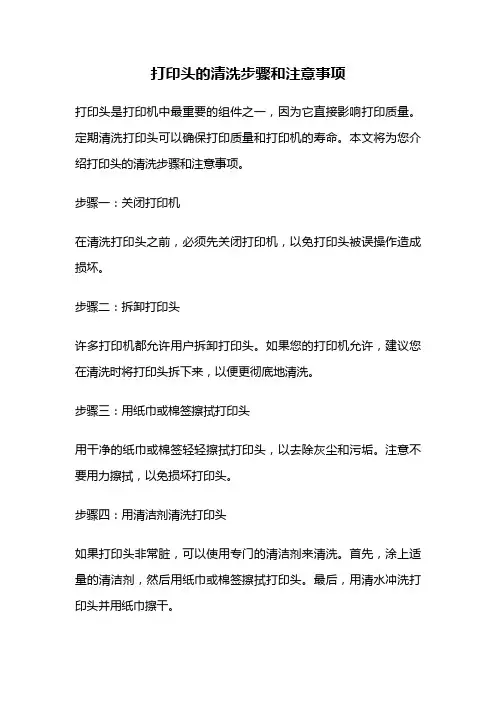
打印头的清洗步骤和注意事项
打印头是打印机中最重要的组件之一,因为它直接影响打印质量。
定期清洗打印头可以确保打印质量和打印机的寿命。
本文将为您介绍打印头的清洗步骤和注意事项。
步骤一:关闭打印机
在清洗打印头之前,必须先关闭打印机,以免打印头被误操作造成损坏。
步骤二:拆卸打印头
许多打印机都允许用户拆卸打印头。
如果您的打印机允许,建议您在清洗时将打印头拆下来,以便更彻底地清洗。
步骤三:用纸巾或棉签擦拭打印头
用干净的纸巾或棉签轻轻擦拭打印头,以去除灰尘和污垢。
注意不要用力擦拭,以免损坏打印头。
步骤四:用清洁剂清洗打印头
如果打印头非常脏,可以使用专门的清洁剂来清洗。
首先,涂上适量的清洁剂,然后用纸巾或棉签擦拭打印头。
最后,用清水冲洗打印头并用纸巾擦干。
步骤五:重新安装打印头
如果您已经拆下了打印头,请将它重新安装回打印机。
确保打印头安装正确,以免造成打印质量问题。
注意事项:
1.不要使用含有酒精或溶剂的清洁剂来清洗打印头,以免对打印头造成损害。
2.不要用力擦拭打印头,以免损坏打印头。
3.在清洗打印头之前,确保打印机已经关闭,以免造成电击危险。
4.定期清洗打印头可以确保打印质量和打印机的寿命。
5.如果您不确定如何清洗打印头,请查看打印机的用户手册或与制造商联系。
总结:
清洗打印头是打印机维护中的重要步骤。
通过按照上述步骤进行清洗,可以确保打印质量和打印机寿命。
但是请注意,如果您不确定如何清洗打印头,最好请专业人士进行操作,以免造成损坏。
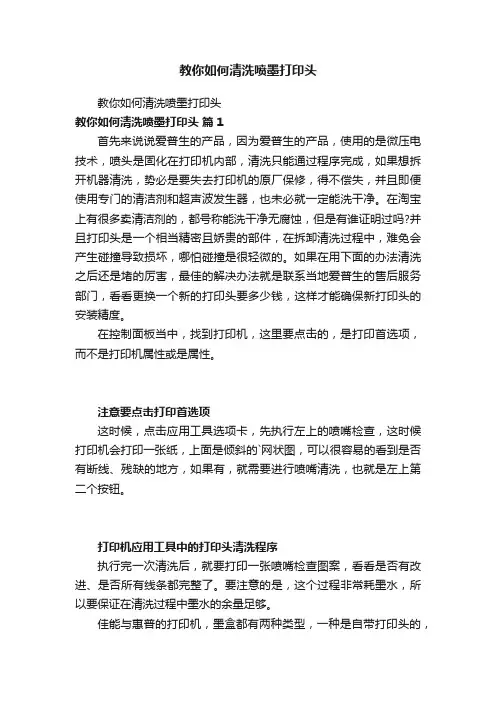
教你如何清洗喷墨打印头教你如何清洗喷墨打印头教你如何清洗喷墨打印头篇1首先来说说爱普生的产品,因为爱普生的产品,使用的是微压电技术,喷头是固化在打印机内部,清洗只能通过程序完成,如果想拆开机器清洗,势必是要失去打印机的原厂保修,得不偿失,并且即便使用专门的清洁剂和超声波发生器,也未必就一定能洗干净。
在淘宝上有很多卖清洁剂的,都号称能洗干净无腐蚀,但是有谁证明过吗?并且打印头是一个相当精密且娇贵的部件,在拆卸清洗过程中,难免会产生碰撞导致损坏,哪怕碰撞是很轻微的。
如果在用下面的办法清洗之后还是堵的厉害,最佳的解决办法就是联系当地爱普生的售后服务部门,看看更换一个新的打印头要多少钱,这样才能确保新打印头的安装精度。
在控制面板当中,找到打印机,这里要点击的,是打印首选项,而不是打印机属性或是属性。
注意要点击打印首选项这时候,点击应用工具选项卡,先执行左上的喷嘴检查,这时候打印机会打印一张纸,上面是倾斜的`网状图,可以很容易的看到是否有断线、残缺的地方,如果有,就需要进行喷嘴清洗,也就是左上第二个按钮。
打印机应用工具中的打印头清洗程序执行完一次清洗后,就要打印一张喷嘴检查图案,看看是否有改进、是否所有线条都完整了。
要注意的是,这个过程非常耗墨水,所以要保证在清洗过程中墨水的余量足够。
佳能与惠普的打印机,墨盒都有两种类型,一种是自带打印头的,一种不带。
如下图,左边的是佳能的826墨盒,可以看到没有打印头,而右边的841墨盒是带打印头的。
不同的打印头结构如果墨盒自带打印头,完全可以像前面那样进行清洗。
看看清洗的效果,如果看不到效果,这种一体式产品好处在于更换墨盒后,会有新的打印头。
可以独立更换的打印头,来自惠普OfficeJet8100如果是右边的打印头和墨盒分离的产品,解决办法是先尝试用软件自带的工具清洗,看看效果。
如果清洗之后还是堵塞,则可以死马当作活马医,尝试一下超声波清洗机。
这时候可以把打印头拆下来,这个过程并不难,上图就是惠普的打印头。
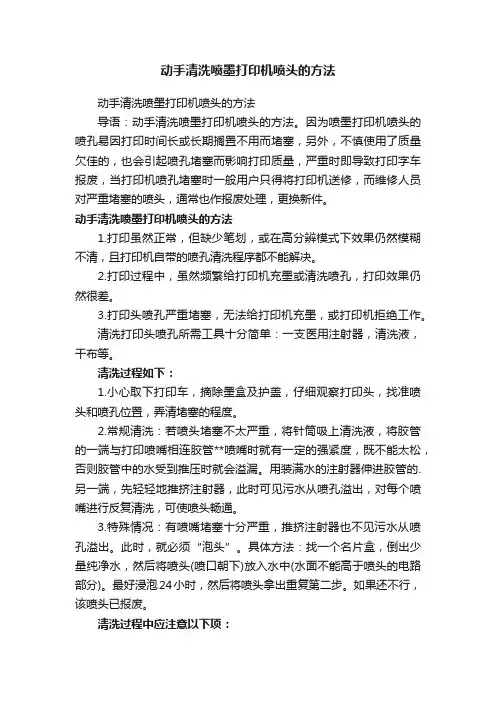
动手清洗喷墨打印机喷头的方法动手清洗喷墨打印机喷头的方法导语:动手清洗喷墨打印机喷头的方法。
因为喷墨打印机喷头的喷孔易因打印时间长或长期搁置不用而堵塞,另外,不慎使用了质量欠佳的,也会引起喷孔堵塞而影响打印质量,严重时即导致打印字车报废,当打印机喷孔堵塞时一般用户只得将打印机送修,而维修人员对严重堵塞的喷头,通常也作报废处理,更换新件。
动手清洗喷墨打印机喷头的方法1.打印虽然正常,但缺少笔划,或在高分辨模式下效果仍然模糊不清,且打印机自带的喷孔清洗程序都不能解决。
2.打印过程中,虽然频繁给打印机充墨或清洗喷孔,打印效果仍然很差。
3.打印头喷孔严重堵塞,无法给打印机充墨,或打印机拒绝工作。
清洗打印头喷孔所需工具十分简单:一支医用注射器,清洗液,干布等。
清洗过程如下:1.小心取下打印车,摘除墨盒及护盖,仔细观察打印头,找准喷头和喷孔位置,弄清堵塞的程度。
2.常规清洗:若喷头堵塞不太严重,将针筒吸上清洗液,将胶管的一端与打印喷嘴相连胶管**喷嘴时就有一定的强紧度,既不能太松,否则胶管中的水受到推压时就会溢漏。
用装满水的注射器伸进胶管的.另一端,先轻轻地推挤注射器,此时可见污水从喷孔溢出,对每个喷嘴进行反复清洗,可使喷头畅通。
3.特殊情况:有喷嘴堵塞十分严重,推挤注射器也不见污水从喷孔溢出。
此时,就必须“泡头”。
具体方法:找一个名片盒,倒出少量纯净水,然后将喷头(喷口朝下)放入水中(水面不能高于喷头的电路部分)。
最好浸泡24小时,然后将喷头拿出重复第二步。
如果还不行,该喷头已报废。
清洗过程中应注意以下项:⑴整个清洗要求操作者动作准确,不能用力过度,不能用力弯扭或强力拆卸。
⑵自始至终不要用手或其它触碰打印机的电气触点部分,如有少量的水洒在上面时,应尽快用柔软的干织物擦干净。
⑶不能在带电状态下拆卸、安装喷头,不能将打印头从打印机上卸下单独放置,不能将喷头放在多尘的扬所。
清洗干净的标准是:稍用力推挤注射器时,清洗液就能喷孔,并且没有歪曲(正常情况下应该是直线。
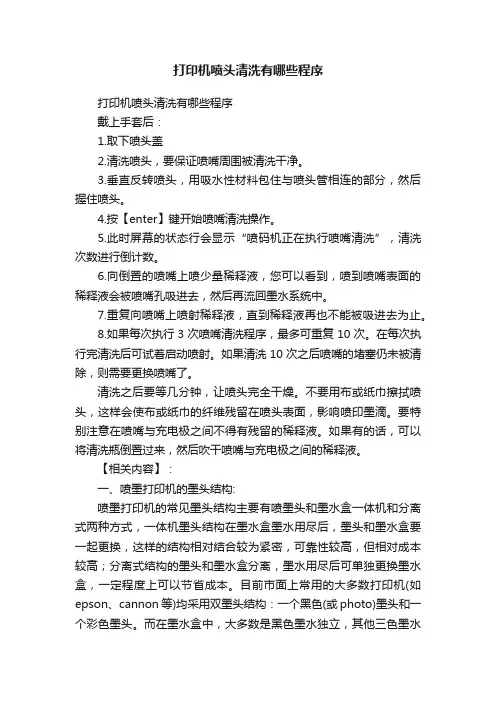
打印机喷头清洗有哪些程序打印机喷头清洗有哪些程序戴上手套后:1.取下喷头盖2.清洗喷头,要保证喷嘴周围被清洗干净。
3.垂直反转喷头,用吸水性材料包住与喷头管相连的部分,然后握住喷头。
4.按【enter】键开始喷嘴清洗操作。
5.此时屏幕的状态行会显示“喷码机正在执行喷嘴清洗”,清洗次数进行倒计数。
6.向倒置的喷嘴上喷少量稀释液,您可以看到,喷到喷嘴表面的稀释液会被喷嘴孔吸进去,然后再流回墨水系统中。
7.重复向喷嘴上喷射稀释液,直到稀释液再也不能被吸进去为止。
8.如果每次执行3次喷嘴清洗程序,最多可重复10次。
在每次执行完清洗后可试着启动喷射。
如果清洗10次之后喷嘴的堵塞仍未被清除,则需要更换喷嘴了。
清洗之后要等几分钟,让喷头完全干燥。
不要用布或纸巾擦拭喷头,这样会使布或纸巾的纤维残留在喷头表面,影响喷印墨滴。
要特别注意在喷嘴与充电极之间不得有残留的稀释液。
如果有的话,可以将清洗瓶倒置过来,然后吹干喷嘴与充电极之间的稀释液。
【相关内容】:一、喷墨打印机的墨头结构:喷墨打印机的常见墨头结构主要有喷墨头和墨水盒一体机和分离式两种方式,一体机墨头结构在墨水盒墨水用尽后,墨头和墨水盒要一起更换,这样的结构相对结合较为紧密,可靠性较高,但相对成本较高;分离式结构的墨头和墨水盒分离,墨水用尽后可单独更换墨水盒,一定程度上可以节省成本。
目前市面上常用的大多数打印机(如epson、cannon等)均采用双墨头结构:一个黑色(或photo)墨头和一个彩色墨头。
而在墨水盒中,大多数是黑色墨水独立,其他三色墨水盒一体,也有一些产品的每一种颜色的墨水盒都是独立,可以单独更换,进一步降低了打印成本。
二、喷墨打印机“堵头”的形成:因打印头正常打印归位后密封不严或长时间放置,水份过度蒸发,导致墨粒干结在精细的打印头尖部,使墨水无法正常喷出;或者不同墨水之间相互混用,产生化学反应,通常表现为常出现断线、颜色缺失、字迹模糊甚而无法正常打印等故障。

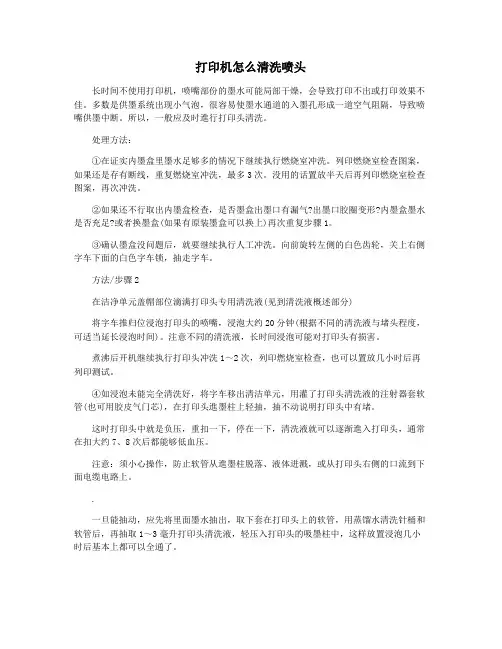
打印机怎么清洗喷头长时间不使用打印机,喷嘴部份的墨水可能局部干燥,会导致打印不出或打印效果不佳。
多数是供墨系统出现小气泡,很容易使墨水通道的入墨孔形成一道空气阻隔,导致喷嘴供墨中断。
所以,一般应及时進行打印头清洗。
处理方法:①在证实内墨盒里墨水足够多的情况下继续执行燃烧室冲洗。
列印燃烧室检查图案,如果还是存有断线,重复燃烧室冲洗,最多3次。
没用的话置放半天后再列印燃烧室检查图案,再次冲洗。
②如果还不行取出内墨盒检查,是否墨盒出墨口有漏气?出墨口胶圈变形?内墨盒墨水是否充足?或者换墨盒(如果有原装墨盒可以换上)再次重复步骤1。
③确认墨盒没问题后,就要继续执行人工冲洗。
向前旋转左侧的白色齿轮,关上右侧字车下面的白色字车锁,抽走字车。
方法/步骤2在洁净单元盖帽部位滴满打印头专用清洗液(见到清洗液概述部分)将字车推归位浸泡打印头的喷嘴,浸泡大约20分钟(根据不同的清洗液与堵头程度,可适当延长浸泡时间)。
注意不同的清洗液,长时间浸泡可能对打印头有损害。
煮沸后开机继续执行打印头冲洗1~2次,列印燃烧室检查,也可以置放几小时后再列印测试。
④如浸泡未能完全清洗好,将字车移出清洁单元,用灌了打印头清洗液的注射器套软管(也可用胶皮气门芯),在打印头進墨柱上轻抽,抽不动说明打印头中有堵。
这时打印头中就是负压,重扣一下,停在一下,清洗液就可以逐渐進入打印头,通常在扣大约7、8次后都能够低血压。
注意:须小心操作,防止软管从進墨柱脱落、液体迸溅,或从打印头右侧的口流到下面电缆电路上。
.一旦能抽动,应先将里面墨水抽出,取下套在打印头上的软管,用蒸馏水清洗针桶和软管后,再抽取1~3毫升打印头清洗液,轻压入打印头的吸墨柱中,这样放置浸泡几小时后基本上都可以全通了。
在装入清洗液前,通常就是使打印头Avold,这样装入的清洗液可以从打印机废墨管流进。
如果打印头不方便Avold,那么最出色就是在打印头下垫塑料布(必须垫平,无法摩擦至燃烧室),装入清洗液后立即松开打印头,将下面的水冲洗整洁。
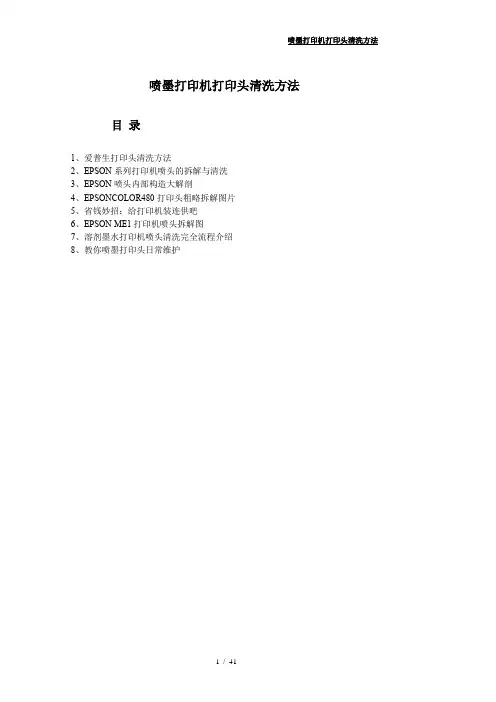
喷墨打印机打印头清洗方法目录1、爱普生打印头清洗方法2、EPSON系列打印机喷头的拆解与清洗3、EPSON喷头内部构造大解剖4、EPSONCOLOR480打印头粗略拆解图片5、省钱妙招:给打印机装连供吧6、EPSON ME1打印机喷头拆解图7、溶剂墨水打印机喷头清洗完全流程介绍8、教你喷墨打印头日常维护爱普生打印头清洗方法这里,和大家分享最简单的人工清洗方法,也是最实用的方法,能清通大部分各类原因造成的喷头堵塞现象,操作简单,使用方便,对喷头无损伤。
1、准备材料:清通液1瓶(配针筒和胶管),纯净的水1杯,棉花签几个。
2、我们的清通液有配送针筒一个(不含针头),胶管10多厘米。
您只要剪下一小段就行,约1.5厘米,方便清洗,不需要使用整根胶管。
3、开始了,首先关机(打印机电源),打开机器上盖,准备移出墨车,(装墨盒的黑色的打印时移动的那个叫墨车)。
当然不可直接拉出,有两种方法,如以下两个图,然后才可轻轻拉出,否则是拉不出,会弄坏机器。
也可以用这种方法:4、拉出墨车后,取出墨盒。
如下图:5、这就是取出墨盒后的墨车,看,四个喷嘴的进墨柱管,清晰可见。
(进墨柱管里面,大概下去1厘米的位置,有一道很细的金属滤网,可挡粗大的垃圾,当然,还是平时保持干净的习惯吧)。
6、好了,准备清洗了。
针筒(头上套好胶管)先预先抽取1~2ML的清水,如下图:7、然后,胶管另一头轻轻套在进墨柱管上,(整个过程要仔细小心,别把水洒出来,怕水进入下面的喷嘴电路中,所以周围有水渗出来不小心,尽量及时用棉花签沾掉,电路板一旦受潮很容易烧喷嘴哦!)8、套上进墨柱后,稍快速度向上抽,记住,是抽,不是推,(目的是抽掉喷嘴里面的剩墨,并带出滤网上面的垃圾),抽的时候,可感觉阻力,并能看到气泡向上冒,如果堵了,就会很难抽得动,气泡几乎没有,如果很好抽,基本知道这个喷嘴情况比较好,有希望哦!9、抽出里面的剩墨,然后针筒取下,针筒洗一下,再抽1~2ML清水,再套到进墨柱管上;重复以上动作2至3次后,此时喷嘴内基本干净。
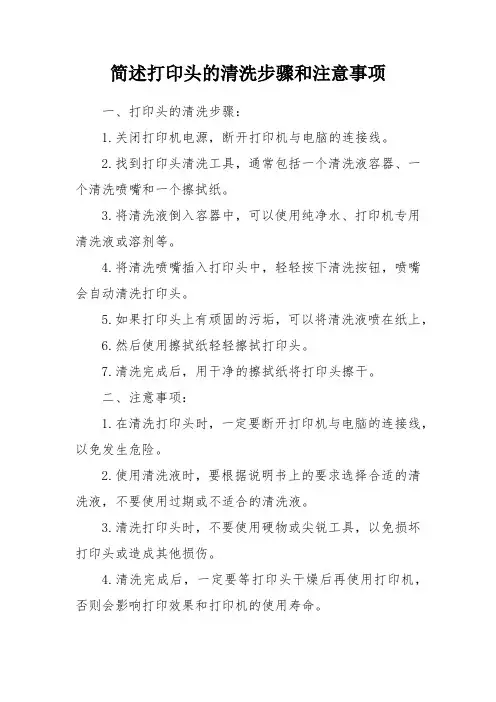
简述打印头的清洗步骤和注意事项
一、打印头的清洗步骤:
1.关闭打印机电源,断开打印机与电脑的连接线。
2.找到打印头清洗工具,通常包括一个清洗液容器、一个清洗喷嘴和一个擦拭纸。
3.将清洗液倒入容器中,可以使用纯净水、打印机专用清洗液或溶剂等。
4.将清洗喷嘴插入打印头中,轻轻按下清洗按钮,喷嘴会自动清洗打印头。
5.如果打印头上有顽固的污垢,可以将清洗液喷在纸上,
6.然后使用擦拭纸轻轻擦拭打印头。
7.清洗完成后,用干净的擦拭纸将打印头擦干。
二、注意事项:
1.在清洗打印头时,一定要断开打印机与电脑的连接线,以免发生危险。
2.使用清洗液时,要根据说明书上的要求选择合适的清洗液,不要使用过期或不适合的清洗液。
3.清洗打印头时,不要使用硬物或尖锐工具,以免损坏打印头或造成其他损伤。
4.清洗完成后,一定要等打印头干燥后再使用打印机,否则会影响打印效果和打印机的使用寿命。
喷头使用一段时间发生偏针或堵塞现象后的清洗步骤1. 旋开喷头的副墨瓶至喷头供墨管的快装接头,待墨管及喷头内的墨水已基本流出。
用注射器向喷头注入30ML左右的清洗液(注意不要施加50kpa以上的压力),清洗喷头。
当喷孔喷射出的清洗液已无明显墨水颜色,即停止清洗。
2. 把喷头注满清洗液然后用闷头密封墨管,再用(PE材质)保鲜膜封住喷嘴表面,而后放置8小时。
3. 将保鲜膜取掉后,旋开闷头,待喷头内清洗也流出,开机后注墨打印。
经过上述清洗操作,一般都可使喷头状态得到改善精工喷头保养方法:精工喷头喷绘机使用溶剂型墨水(请您务必选用精工专用墨水,使用不合格的代用墨水可能会造成较差的打印效果,严重会损坏喷头),溶剂墨水都有干涸及凝固特性,此特性会造成喷孔堵塞和偏针,所以喷头保湿非常重要。
注意喷头的保湿可以降低喷头喷孔堵塞概率以保证最佳的打印质量。
1. 每天开机(关机)后,打印喷头检测条,如发现喷头堵塞和偏针现象,应及时使用设备清洗液功能对喷头进行清洗。
2. 每天打印完毕,需要将喷头保湿,方法:把与喷头表面大小相适应的无纺布(严禁使用整块无纺布,否则会使各种颜色串墨污染等问题)用清洗液均匀浸湿并贴在喷头上(天气干燥时须加多层无妨布),再用保鲜膜(需要PE保鲜膜)把整个喷头架包裹起来,(注意保鲜膜底部不要有下沉现象)。
3. 喷头或机器短期不用时(3-10天,例如:十一或者过年放假),需要将喷头内部墨水清出,旋开喷头的副墨瓶至喷头供墨管的快装接头,待墨管及喷头内的墨水已基本流出。
用注射器向喷头注入30ML左右的清洗液(注意不要施加50kpa 以上的压力),清洗喷头。
当喷孔喷射出的清洗液已无明显墨水颜色,即停止清洗,再喷头内的清洗液全部冲出(打空气进去多次即可,切勿使用清洗液长期浸泡喷头内部)再用(PE材质)保鲜膜封住整个喷头(喷嘴表面不要有气泡存在)。
整个供墨系统也要清洗。
4. 如果喷头长期不用造成喷头有较多的偏针时,可以将喷头用保鲜膜贴住喷头喷嘴表面,然后将闪喷调至2K以上自动待机喷射1-3小时,可以有效的使喷嘴喷射正常。
清洗液装于器皿中对打印头的浸泡清洗。
拆下打印机喷头。
①取干净器皿,将少量清洗液倒入其中
②取下有问题的喷头,将喷头浸泡其中,不能让清洗液没至喷头电板和接触板(防止被水打湿后造成短路或损坏)
③浸泡时间视喷头堵塞时间而定,刚堵头清洗不通就取下来处理的喷头1—5小时即可,拖延时间较长的可浸泡12—24小时
打印头是喷墨打印机上必备的重要零件之一,佳能低端喷墨打印机很多型号都将喷头设置在机身上。
而打印机是耐用品,使用寿命一向比较长,使用久了出故点障是在所难免,其中最普遍的一个通病就是打印机的喷嘴被堵住。
可能是由于长清洗到水色基本清洁后,将喷嘴倒置于干净时间不使用而造成,也有可能是其他原因造成。
而这种小毛病是有可能经常发生的,且没必要去找专业认识维修,我们所做的只是买一瓶喷头清通液就可以,自己动手做会有非常高的成就感,我们以佳能打印机为例:首先打开机盖,找到打印头的位置。
取下打印机的喷嘴。
准备好一张干净的卫生纸,将取下来的打印机喷嘴小心的在温度为40度左右的纯净水中进行清洗。
清洗到水色基本清洁后,将喷嘴倒置于干净的卫生纸上。
如下图:
将喷头清通液滴到喷嘴位置,清通液会慢慢通过喷头渗透到下面,我们会发现卫生纸上会墨水会逐渐增加。
多次在喷嘴位置滴入喷头清通液,只到下面渗出的液体混合物颜色减到最淡为止。
我们通过图片可以观察出此时所流下的墨水已经淡成黄颜色,这时我们可以判断其喷嘴已经清洗完毕,再按原来位置安装回去即可,如下图:
以上方法更供参考。
怎么清洗打印机喷头
清洗打印机喷头的步骤如下:
1. 打印机关机并断开电源。
确保打印机已经完全停止工作。
2. 打开打印机盖子。
一些打印机的喷头是可移动的,但也有些是固定在橡皮套上的。
查看打印机的用户手册以获取明确的指示。
3. 在打印机盖子上方找到喷头。
喷头通常位于墨盒载体上方,并且有一个或多个小孔。
4. 使用干净的软布或棉签蘸取一些专用的打印机喷头清洗溶液。
确保打印机处于关机状态下。
5. 轻轻地擦拭喷头,以去除堵塞或污垢。
注意不要用力刮擦喷头,以免损坏。
6. 如果喷头非常脏或严重堵塞,可以将一些喷头清洗溶液放置在喷头上,然后让其浸泡几分钟,以帮助溶解顽固的污垢。
7. 清洗完喷头后,用干净的软布或棉签将喷头上的残留溶液擦净。
确保彻底地除去所有清洗溶液。
8. 关闭打印机盖子,并重新连接电源。
9. 打开打印机软件,并进行打印机的自我测试,以确保喷头已经彻底清洗干净。
请注意,不同型号的打印机可能具有不同的清洗方法。
最好在清洗前查阅打印机的用户手册,以获得准确的指导。
此外,如果不确定如何清洗打印机喷头,请咨询打印机制造商或专业技术人员的建议。
如何正确清洗喷墨打印机的喷头图解教程喷墨打印机头堵的原因可以分为喷头软性堵头、喷头硬性堵头。
大部分是墨中有较大的颗粒,堵在了喷头里,也可能是打印机长时间未用,墨于枯在喷头里。
或者不同墨水相互混用,产生化学反应。
喷头软性堵头的处理:软性堵头堵塞指的是因种种原因造成墨水在喷头上粘度变大所致的断线故障。
有时只是附在出墨口喷嘴表面,一般用原装墨水盒经过多次清洗就可恢复,但这样的方法比较浪费墨水。
(1)、按清洗键清洗,每种机器的清洗过程是不完全相同的,但一般都有此功能。
或用打印机驱动程序的应用工具中打印头清洗功能来清洗。
以上两步的清洗一般不要超过三次。
头堵的不严重,三次以内即应冲开。
三次冲不开,说明头堵的较严重,清洗的次数再多也不一定管用,且浪漫很多的墨,这时就要去下打印头,检查堵塞的情况和进一步处理。
(2)、但也要注意由于墨盒(由海绵体填充型的)与打印头之间会产生气阻现象,会出现少量的不规则的断线,此时不必在反复清洗,放置一段时间既可以完全正常了。
(3)、如果以上方法依然无法解决问题,对打印机维修相对有经验的同志,可以把喷头拆下,喷嘴向上,找一块物品支撑住打印头,使打印头表面与地面成水平方向。
(一定水平)然后把清头液按下图依次滴在喷嘴表面。
几分钟后会我们会看到清洗液已经混合墨水从吸墨拄滴出。
这时在观察喷嘴表面,我们通过光线可以看到喷嘴表面一排出墨孔上(一般6色打印机有6排喷嘴),有些地方还置留着清洗液,有些地方以完全渗透下去从吸墨拄滴出。
这说明喷嘴有些地方确实还存在堵头的问题。
我们可以再次按以上方法进行操作,直到喷嘴全部畅通。
注意:1、方法三是在打印头从打印机拆下后既可进行此操作,如果已经用针桶加橡胶管对打印头进行过疏通,我们会发现清洗液是一直置留在喷嘴表面的。
2、我用的清洗液清洗力较强,一般几分钟即可把喷头洗通,多用于中等堵头的处理,但不能久留喷头内。
喷头硬性堵头的处理硬性堵头指的是喷头内有化学凝固物或有杂质造成的堵头,此故障的排除比较困难,必须用人工的方法来处理。
如何清洗喷墨打印机的喷墨头?简述操作中的注意事项。
喷墨打印机的喷头是打印机中最容易出现问题的部分之一。
如果喷头出现堵塞或打印质量下降,可能需要清洗喷头。
以下是一些清洗喷头的方法和注意事项。
1. 使用打印机的清洁程序
大多数喷墨打印机都有自带的清洁程序,可以在打印机驱动程序或控制面板中找到。
使用此程序可以自动清洁喷头。
但是,这种方法可能需要多次运行才能清洁干净。
2. 手动清洁
使用手动清洁需要拆下喷头,使用软毛刷或棉签轻轻清洁,然后用蒸馏水或清洁液清洗。
清洁的时候需要注意以下几点:
- 不要使用力过大的刷子或棉签,否则可能会损坏喷头。
- 不要使用酒精或其他化学溶剂清洁喷头,会对喷头造成损坏。
- 使用蒸馏水或清洁液时,不要将其直接倒在喷头上,应该先将其倒在干净的棉签上,然后轻轻擦拭喷头。
3. 使用清洁墨水
一些打印机制造商提供了清洁墨水,可以使用它来清洁喷头。
清洁墨水通常比普通墨水更浓稠,可以更好地清洁喷头。
使用清洁墨水时需
要注意以下几点:
- 不要将清洁墨水和普通墨水混合使用,否则会导致喷头堵塞。
- 在使用清洁墨水前,最好先使用正常的墨水打印几页,以确保清洁墨水可以顺畅地流经喷头。
总之,清洁喷头需要小心谨慎,并且根据需要进行。
在清洁喷头之前,最好先查看打印机的使用说明,以了解更多细节。
如何清洗打印机喷头
第一种:用驱动工具清洗打印机喷头
如果打印机喷头堵塞不是很严重,能够进行正常打印,只是打印出来的文档比以前的要逊色一些(比如部分文字的字迹不清或照片局部颜色偏色等)可以使用打印机驱动程序自带的应用工具来清。
1、在开始或者控制面板的打印机传真里找到epson打印机驱动图标,
2、首先右键属性,在打印首选项,选择维护,里面很多选项,可以清洗打印头。
第二种:手动清洗打印机喷头
打印输出时会有断线、白道、偏色等问题,但是墨盒中仍有墨水,这种喷头堵塞的情况需要手动来进行清洗。
1、首先将打印机中的墨盒拆下来,会发现墨盒底部有类似集成电路的部分,这就是喷头所在的位置,准备一些在50℃~60℃的温水,将温水倒入一个洁净透明的杯子中;
2、然后将墨盒底部的喷嘴浸入水中浸泡10~30分钟。
需要注意的是,只要将喷嘴的部分浸入水中即可,不要将整个墨盒放入水中;
3、浸泡10~30分钟后将墨盒从水中取出,适度用力甩干,喷嘴部分会甩出一些墨水,用餐巾纸将墨盒喷嘴处甩出的墨水吸干;
4、将清洗后的墨盒安装回去,墨盒清洁过程就完成了;
5、最后使用打印机打印一张脱机测试页,对比一下清洁后的效果。
溶剂墨水打印机喷头清洗完全流程介绍
由于很多用户对溶剂型墨水是否容易堵头和是否容易腐蚀喷头存在很大的疑虑,我们对打印机完整的进行了一次“堵头”“清洗”的操作流程,希望大家借鉴!
我先故意让打印机闲置了一周,没有开机也没有打印喷嘴检查,一周后,直接开机打印喷嘴测试,结果如下图:
可以看到,喷嘴基本上完全被堵住了,只有零星几个喷嘴还可以打印,使用打印机的自动清洗功能,连续清洗了5次,还是没有什么效果。
接下来就开始进行手工清洗。
先将喷头从打印机里面拉出来:
取下小墨囊或墨盒,将打印头上面**线上的保护盖取下,(保护盖两头各有一个锁扣,用指甲轻轻一翘就能将保护盖取下。
)
接着在用螺丝刀拧下固定打印头的螺丝,小心的拔下排线,摘下打印头。
准备一台超声波清洗机
向清洗机内注入20毫升左右专用清洗液(溶剂墨水专用的,也可以用无水酒精代替,但效果没有清晰液好
将取下的喷头放入超声波清洗机里面,以清洗液刚好没住打印头部分为准,液面高度大约0.5cm。